Разделение данных на листе с помощью определенного количества строк с использованием VBA в Microsoft Excel
В этой статье мы создадим макрос для разделения данных на определенное количество строк.
У нас есть необработанные данные в листе «RawData». Мы хотим разделить эти данные на несколько листов.
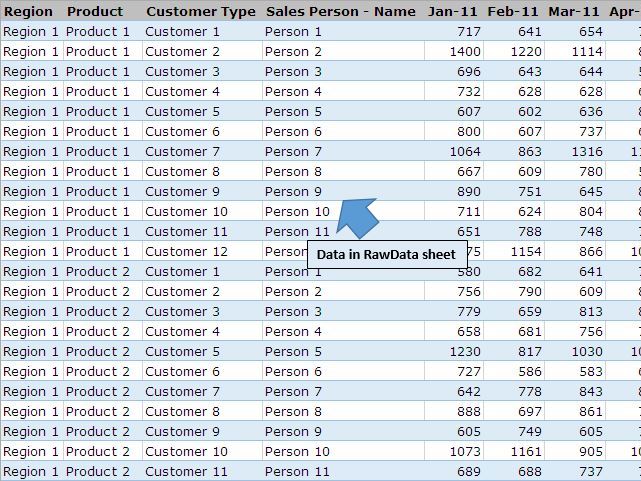
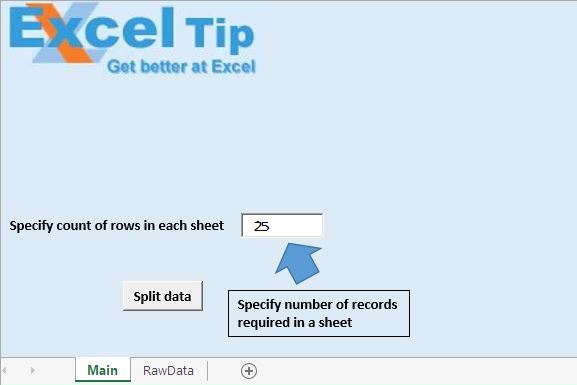
Перед запуском макроса нам нужно указать количество строк, необходимых на каждом листе.
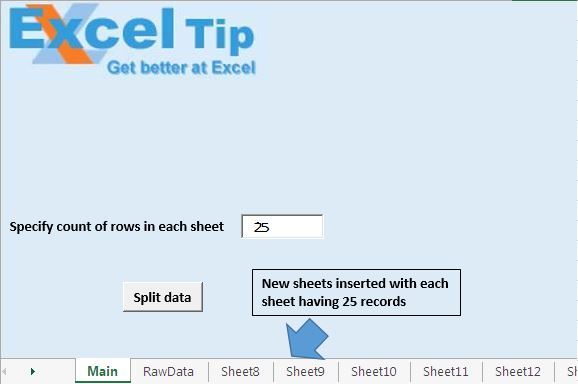
Объяснение кода
CntRows = Cint (Sheets («Main»). TextBox1.Value)
Приведенный выше код используется для подсчета количества листов, необходимых на листе.
LastRow = .Range («A» & .Rows.Count) .End (xlUp) .Row Приведенный выше код используется для получения номера строки последней ячейки.
Листы.Добавить после: = Листы (Sheets.Count)
Приведенный выше код используется для добавления нового листа после последнего листа.
Приведенный выше код используется для копирования указанного количества строк на новый рабочий лист.
Пожалуйста, введите код ниже
Option Explicit
Sub SplitDataToMultipleSheets()
'Declaring variables
Dim LastRow As Long, n As Long, CntRows As Long
Dim LastColumn As Integer
'Getting count of number of rows required in one sheet
CntRows = CInt(Sheets("Main").TextBox1.Value)
'Disabling screen updates
Application.ScreenUpdating = False
With Sheets("RawData")
'Getting row number and column number of last cell
LastRow = .Range("A" & .Rows.Count).End(xlUp).Row
LastColumn = .Range("A1").SpecialCells(xlCellTypeLastCell).Column
'Looping through data in the sheet
For n = 1 To LastRow Step CntRows
'Adding new worksheet
Sheets.Add after:=Sheets(Sheets.Count)
'Copying data to new worksheet
.Range("A" & n).Resize(CntRows, LastColumn).Copy Range("A1")
Next n
.Activate
End With
'Enabling screen updates
Application.ScreenUpdating = True
End Sub
Если вам понравился этот блог, поделитесь им с друзьями на Facebook и Facebook.
Мы будем рады услышать от вас, дайте нам знать, как мы можем улучшить нашу работу и сделать ее лучше для вас. Напишите нам на [email protected]